Horas de Envío
Personalice su calendario de envíos, bloquee las fechas restringidas y disfrute de anulaciones flexibles para los mensajes urgentes.
Visión general
Pestaña Visión general – ofrece una visión rápida del estado actual de sus cuentas y permite realizar acciones comunes en los envíos de una cuenta.
Pestaña Horas de envío – establece y gestiona horarios semanales genéricos o personaliza las horas de envío permitidas por día.
Pestaña de Fechas Restringidas – bloquea días específicos o rangos de fechas durante los cuales no se permite el envío de mensajes.
Pestaña Auditoría – revisa las acciones realizadas por el usuario dentro de la aplicación Restringir Horas de Envío.
Configurar Horas de Envío
Por favor, utilice los paneles de navegación de abajo para navegar por los temas sobre la configuración de Horas de Envío
Visión General de Cuentas
Pestaña Visión general
La página de resumen ofrece una visión concisa del estado actual de sus cuentas y permite realizar funciones rápidas comunes a través del menú de acciones.
Configuración Explicación
| Configuración | Explicación |
|---|---|
| Estado del envío | Se refiere al estado actual de envío de una cuenta
|
| Cuenta | Representa el nombre (o identificador) de una cuenta asociada a la comunicación. |
| Activo | El modo o la configuración en la que la cuenta está operando actualmente. |
| Hora local | La zona horaria u hora específica de la región que se ha establecido para la cuenta. |
| Fechas establecidas | Se refiere a la lista de Fechas Restringidas establecidas/programadas actualmente para una cuenta. |
| Anulaciones establecidas | Indica si hay o no una próxima anulación para una cuenta. |
| Menú de acciones | El Menú de Acciones proporciona acceso a una serie de acciones. Estas incluyen pausar, ver la cola e intercambiar o eliminar configuraciones para una cuenta. |
Administrar Horarios de Envío
Administrar Horarios de Envío
Las «Horas de Envío» se refieren a un periodo de tiempo designado durante el cual se enviarán los mensajes. Estas horas pueden ser horarios semanales genéricos o personalizados por días.
Programe los Horarios de Envío
| Pasos | Ejemplo |
|---|---|
| 1. Navegue hasta la pestaña Horas de Envío y haga clic en «Crear Horas de Envío» | 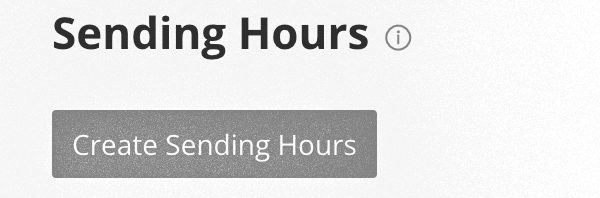 |
2. Configure el Nombre, la Descripción, las Horas Permitidas y la(s) Cuenta(s) y haga clic en Guardar. Notas :
|
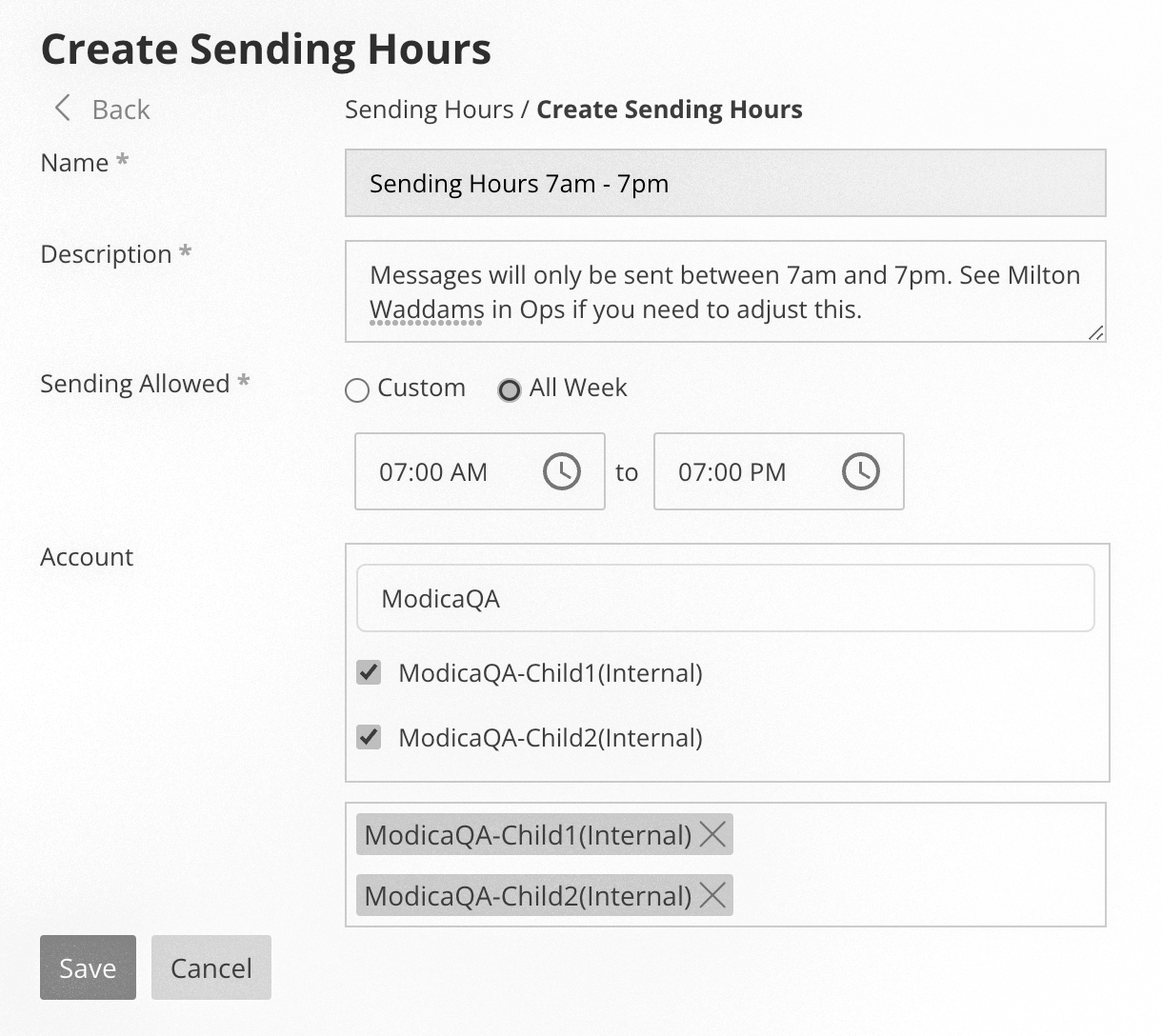 |
| 3. Las Horas de Envío pueden ser horarios semanales genéricos o personalizados por días. | Por semana:  Por día: Por día: 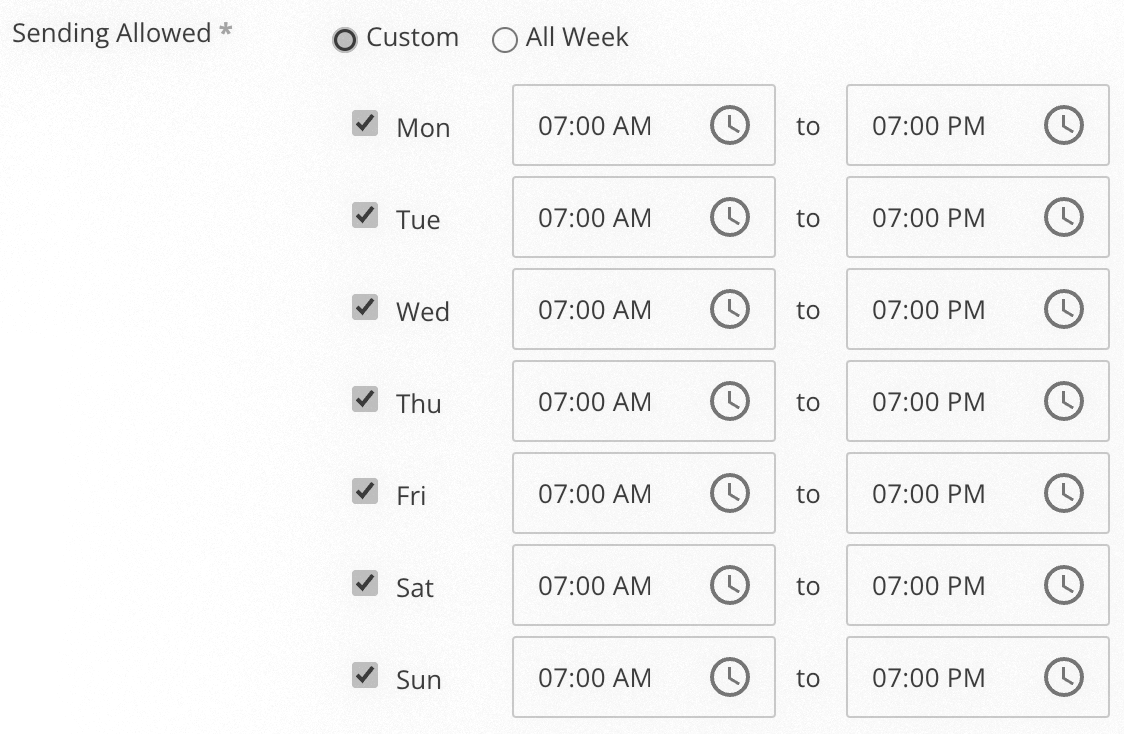 |
| 4. Guardar y confirmar zona horaria | 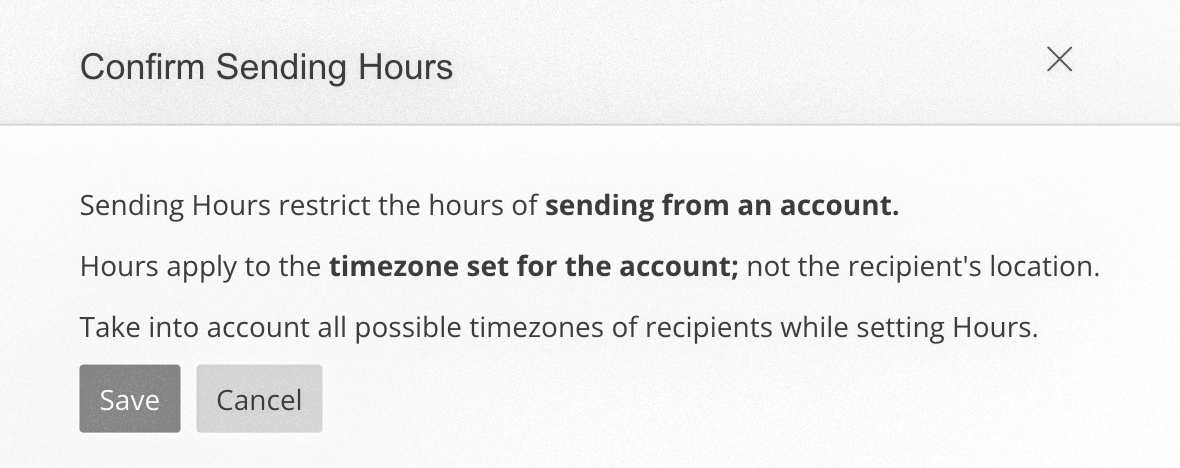 |
Editar un set de Horas de Envío
| Pasos | Ejemplo |
|---|---|
| 1. Navegue hasta la pestaña Horas de envío y (a través del menú Acción) haga clic en Editar junto al conjunto correspondiente de Horas de envío. |  |
2. Actualice el Nombre, la Descripción, las Horas permitidas y la(s) Cuenta(s) y haga clic en Guardar. Notas :
|
Elimine un conjunto de Horas de Envío
| Pasos | Ejemplo |
|---|---|
| 1. Navegue hasta la pestaña Horas de Envío y (a través del menú Acción) haga clic en «Eliminar» junto al conjunto de Horas de Envío deseado. |  |
| 2. Confirme y reconozca que las cuentas asignadas volverán al envío 24/7. | 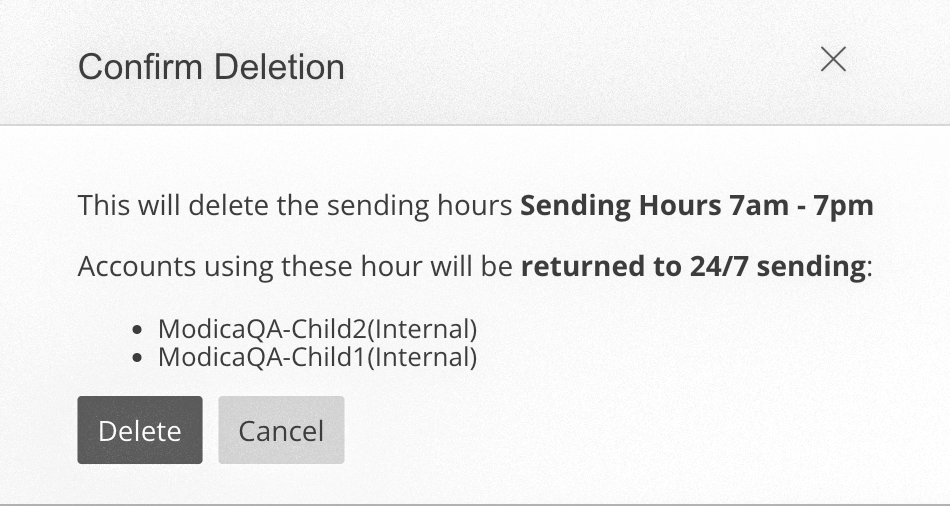 |
Manejar Fechas Restringidas
Manejar Fechas Restringidas
Las «Fechas Restringidas» son días o intervalos de fechas específicos durante los cuales no se enviarán mensajes. Una vez que finaliza una Fecha Restringida, el procesamiento de mensajes volverá a las Horas de Envío asignadas a la cuenta o reanudará el envío 24/7 (según se haya configurado). Si una cuenta no tiene configuradas Horas de Envío, los mensajes se enviarán a las 9 de la mañana del día siguiente.
Crear Fechas Restringidas
| Pasos | Ejemplo |
|---|---|
| 1. Navegue hasta la pestaña de Fechas Restringidas y haga clic en «Crear Fechas Restringidas». | 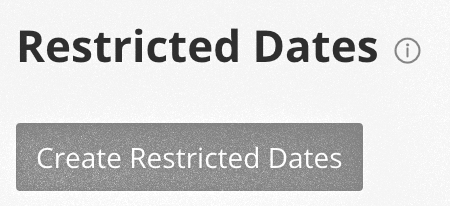 |
2. Configure el Nombre, la Descripción, las Horas Permitidas y la(s) Cuenta(s) y haga clic en Guardar. Notas :
|
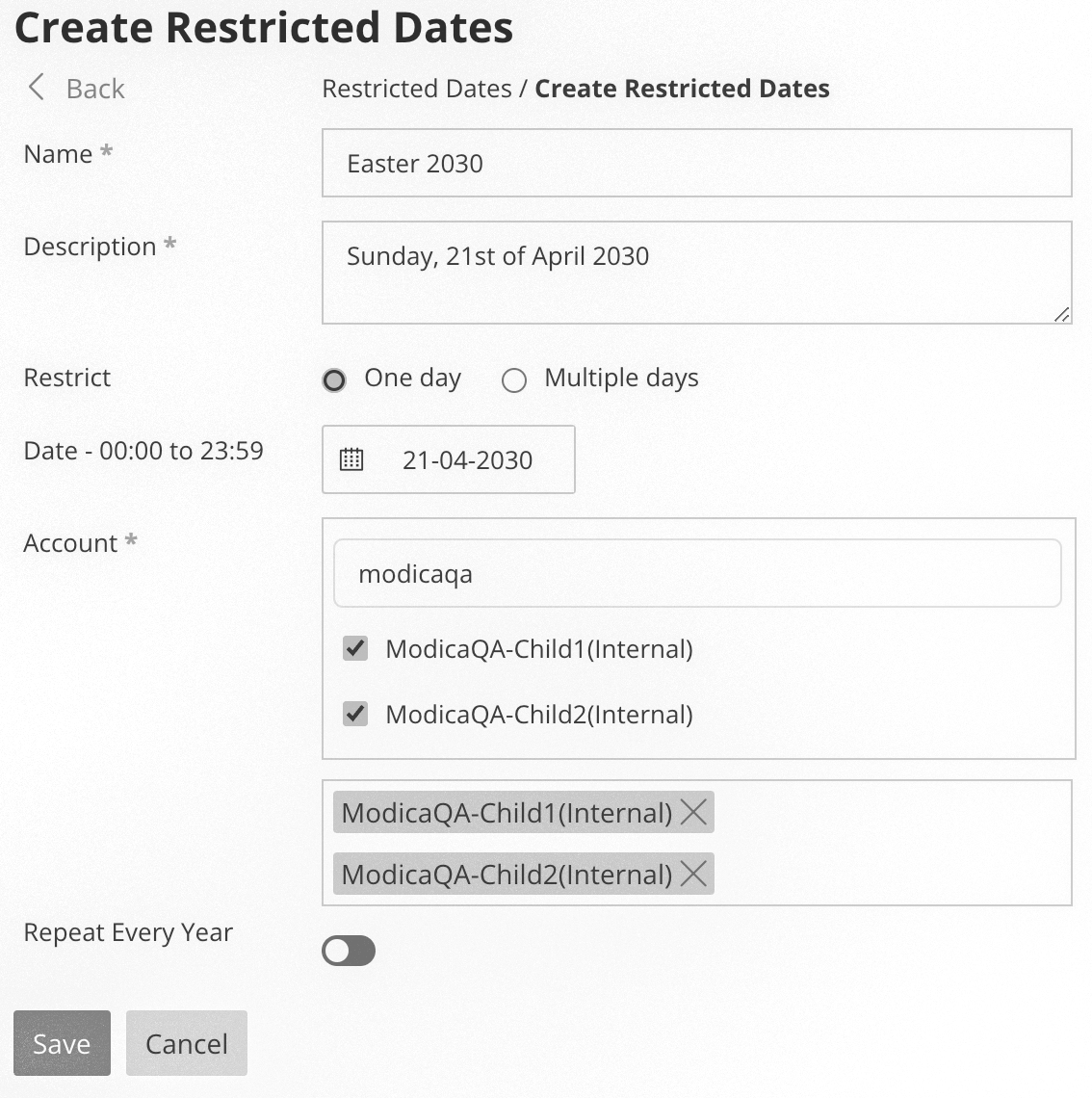 |
| 3. Guardar y confirmar zona horaria | 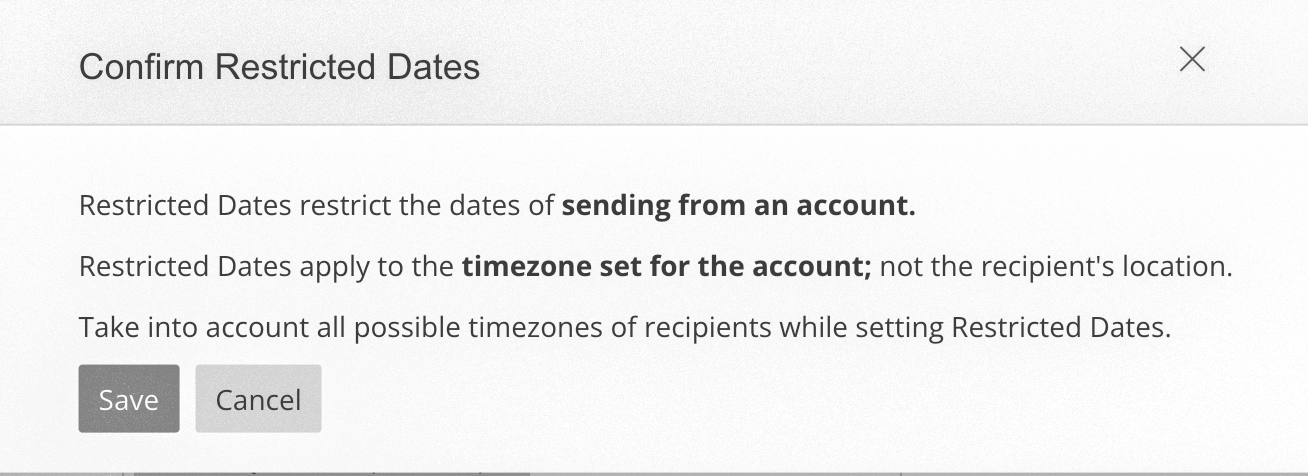 |
Editar Fechas Restringidas
| Pasos | Ejemplo |
|---|---|
| 1. Vaya a la pestaña Fechas restringidas y (a través del menú Acción) haga clic en Editar junto a la Fecha restringida correspondiente. |  |
2. Actualice el Nombre, la Descripción, las Horas Permitidas y/o la(s) Cuenta(s) y haga clic en Guardar. Notas :
|
Borrar Fechas Restringidas
| Pasos | Ejemplo |
|---|---|
| 1. Navegue hasta la pestaña Fechas Restringidas y (a través del menú Acción) haga clic en Eliminar para la Fecha Restringida seleccionada. |  |
| 2. Confirme y reconozca que las cuentas asignadas volverán a las Horas de Envío asignadas o al envío 24/7 (según estén configuradas), en estas fechas. | 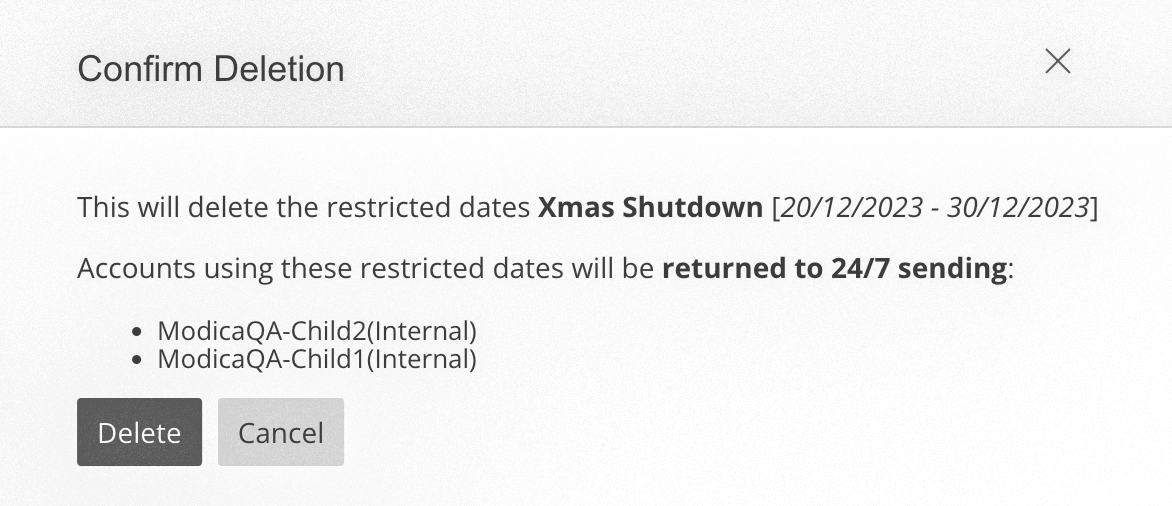 |
Horas de Envío Operativas
Por favor, utilice los paneles de navegación de abajo para navegar por los temas sobre el uso de Horas de Envío.
Pausar y Reanudar el Envío
El procesamiento de mensajes puede pausarse y reanudarse en cualquier momento mediante el menú «Acción».
Pausar y Reaunudar el Envío
| Pasos | Ejemplo |
|---|---|
|
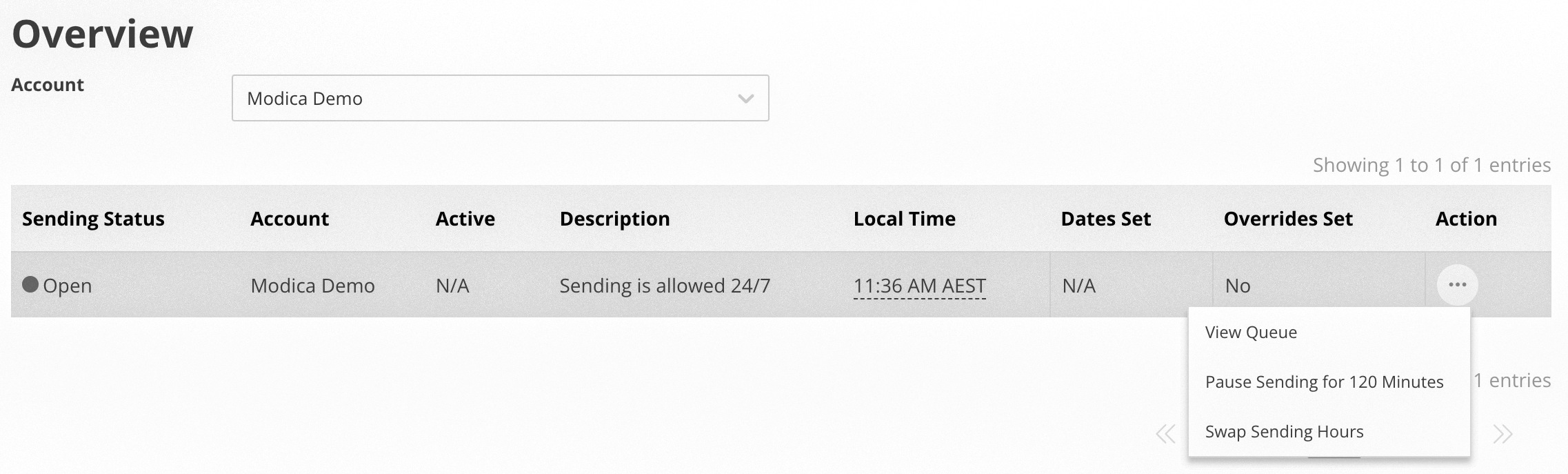 |
REANUDAR ENVIOS
| Pasos | Ejemplo |
|---|---|
|
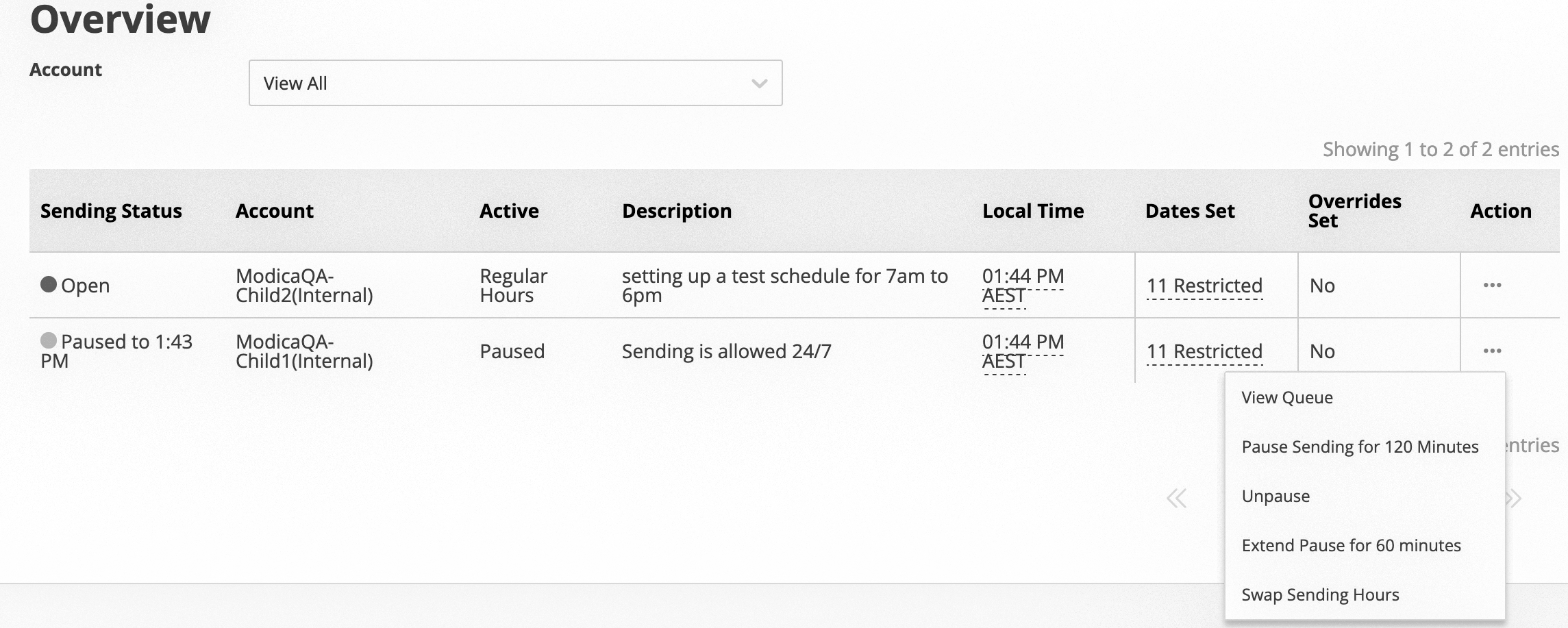 |
Prolongar una Pausa
Prolongar una Pausa
Si necesita más tiempo, puede prolongar la pausa utilizando el menú «Acción».
Añadir 60 minutos al temporizador de pausa de la cuenta
| Pasos | Ejemplo |
|---|---|
|
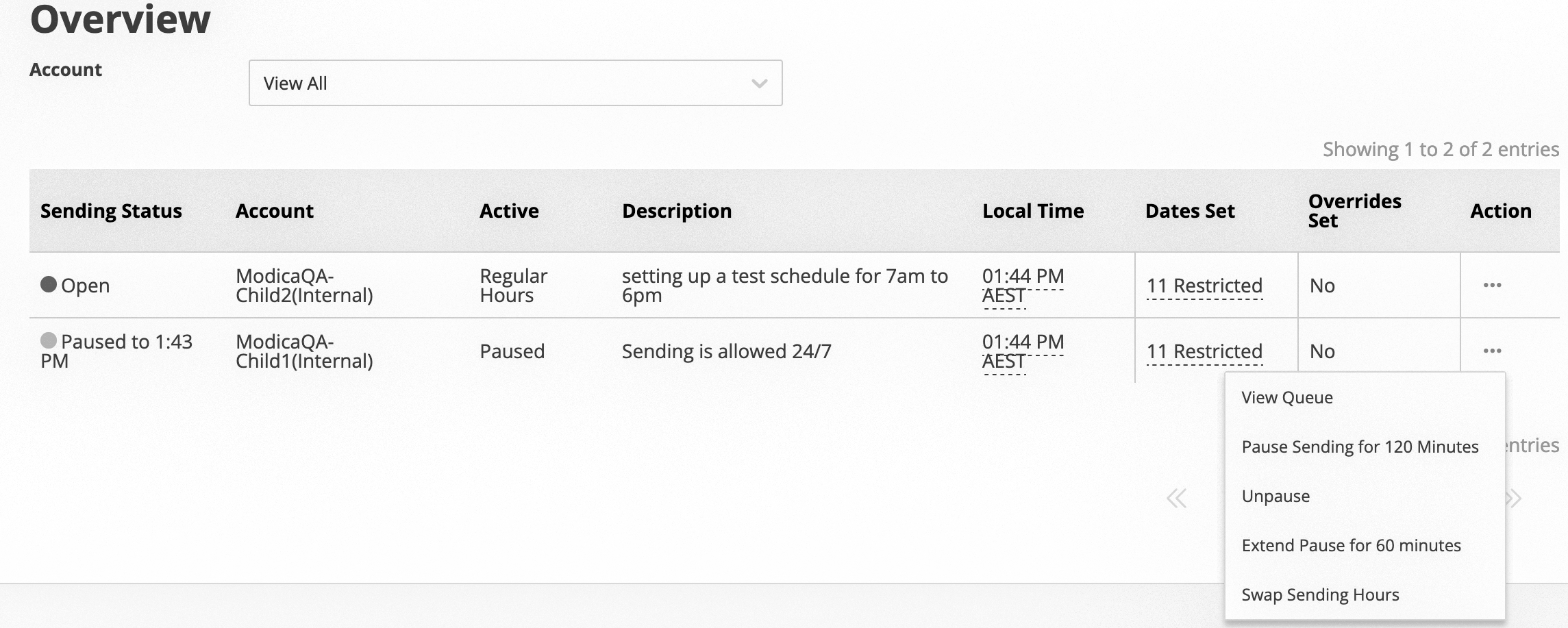 |
Intercambiar Horas de Envío
Intercambiar Horas de Envío
Las Horas de Envío permitidas asignadas a una cuenta pueden intercambiarse en cualquier momento a través del «Menú de Acciones». Una vez cambiadas, las cuentas reflejarán instantáneamente las nuevas Horas de Envío.
| Pasos | Ejemplo |
|---|---|
| 1. Navegue hasta la pestaña Visión general y busque la cuenta deseada. 2. Haga clic en «Intercambiar horas de envío» en el menú Acción | 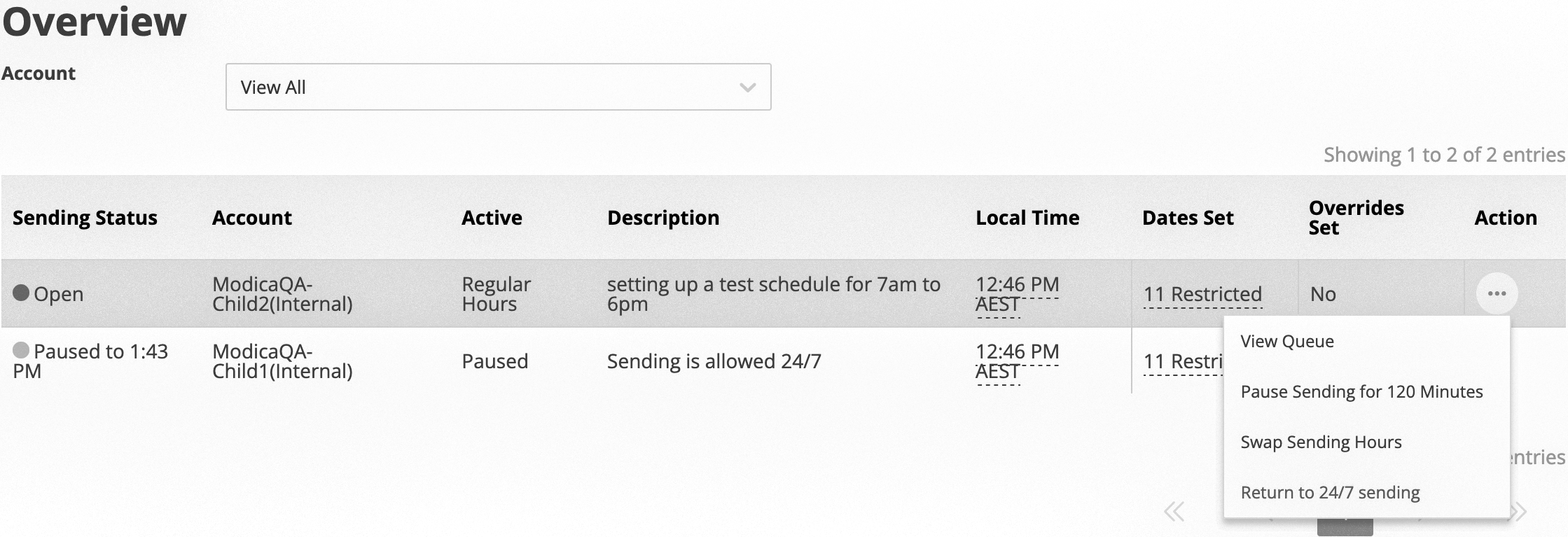 |
| 3. Seleccione en el menú el nuevo conjunto de horas de envío que desea intercambiar y haga clic en «Guardar» para aplicar el nuevo horario. | 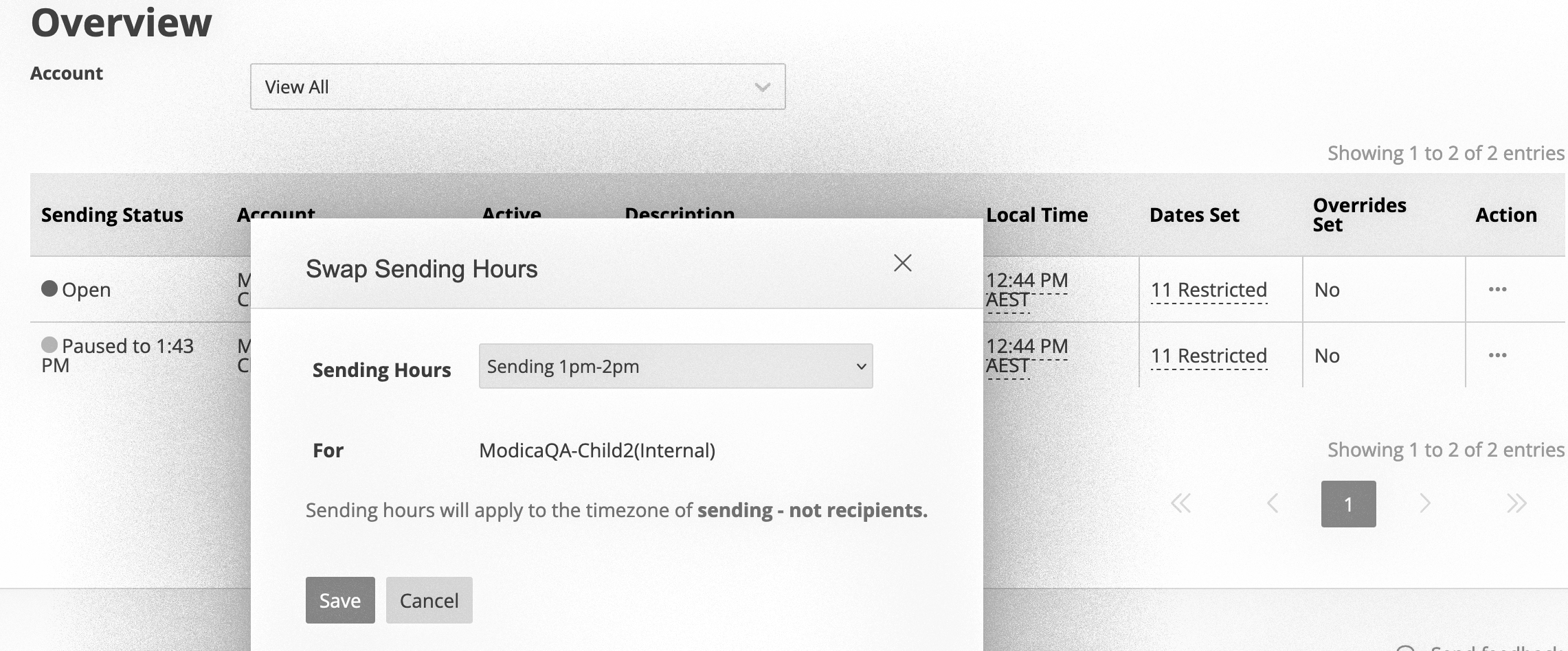 |
Volver a Envíos 24/7
Volver a Envíos 24/7
Las horas de envío asignadas pueden eliminarse en cualquier momento utilizando el «Menú de acciones» de la pestaña «Visión general». Una vez eliminadas, todas las aplicaciones que pertenezcan a la cuenta afectada volverán a enviar 24/7.
| Pasos | Ejemplo |
|---|---|
| 1. Navegue hasta la pestaña Visión general y busque la cuenta deseada. 2. Haga clic en «Volver al envío 24/7» en el menú Acción. | 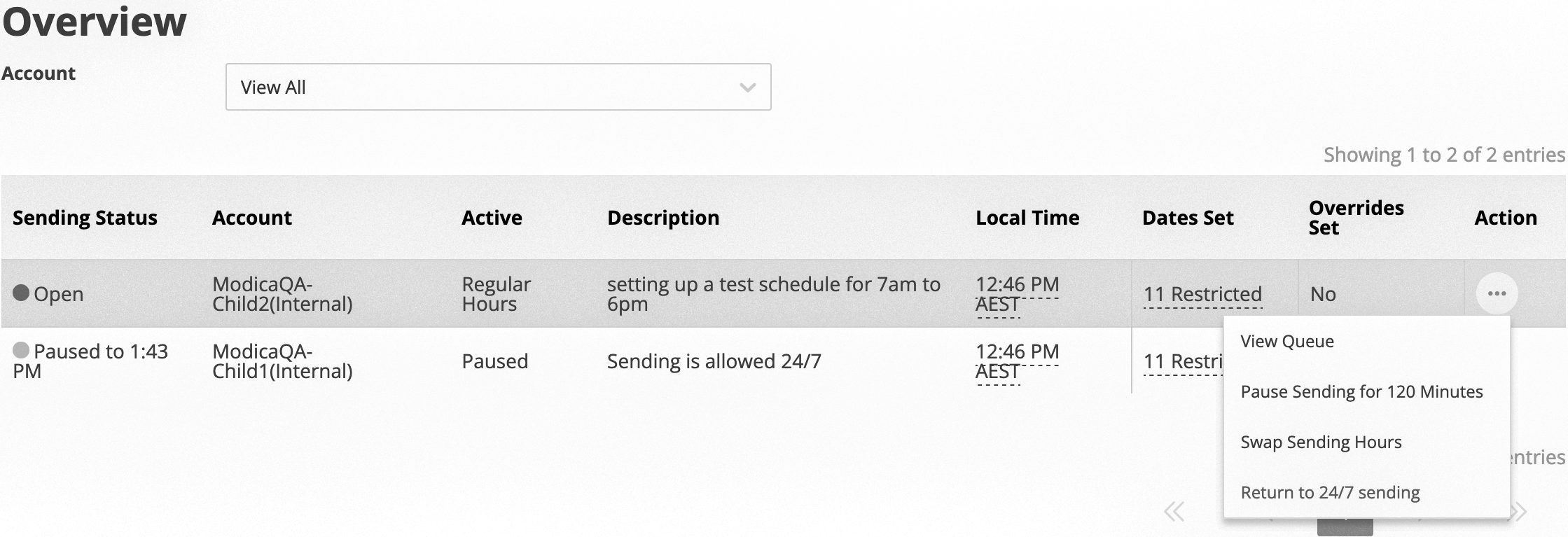 |
Borrar Mensajes en Cola
Borrar Mensajes en Cola
Se puede impedir el envío de mensajes en vuelo si una cuenta está en pausa. Mientras esté en pausa, cualquier mensaje recibido se mantendrá en cola hasta que comience el siguiente Horario de Envío. Cualquier mensaje en cola puede ser borrado.
| Pasos | Ejemplo |
|---|---|
| 1. Navegue a la pestaña Visión General y busque la cuenta Cerrada o Pausada requerida. 2. Haga clic en ‘Ver cola’ en el menú Acción. | 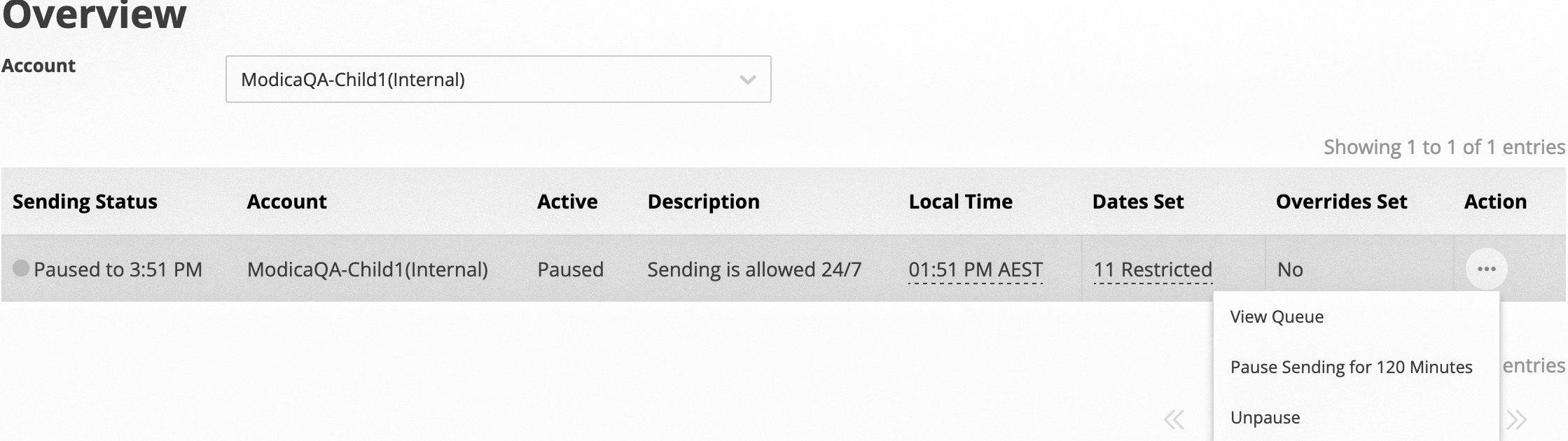 |
3. Localice la Aplicación/Proyecto o la Cola de mensajes que desea eliminar. 4. Haga clic en «Eliminar» en el menú «Acción». 5. El recuento y el estado de la cola se actualizarán cada 30 segundos, a medida que se eliminen los mensajes. Notas:
|
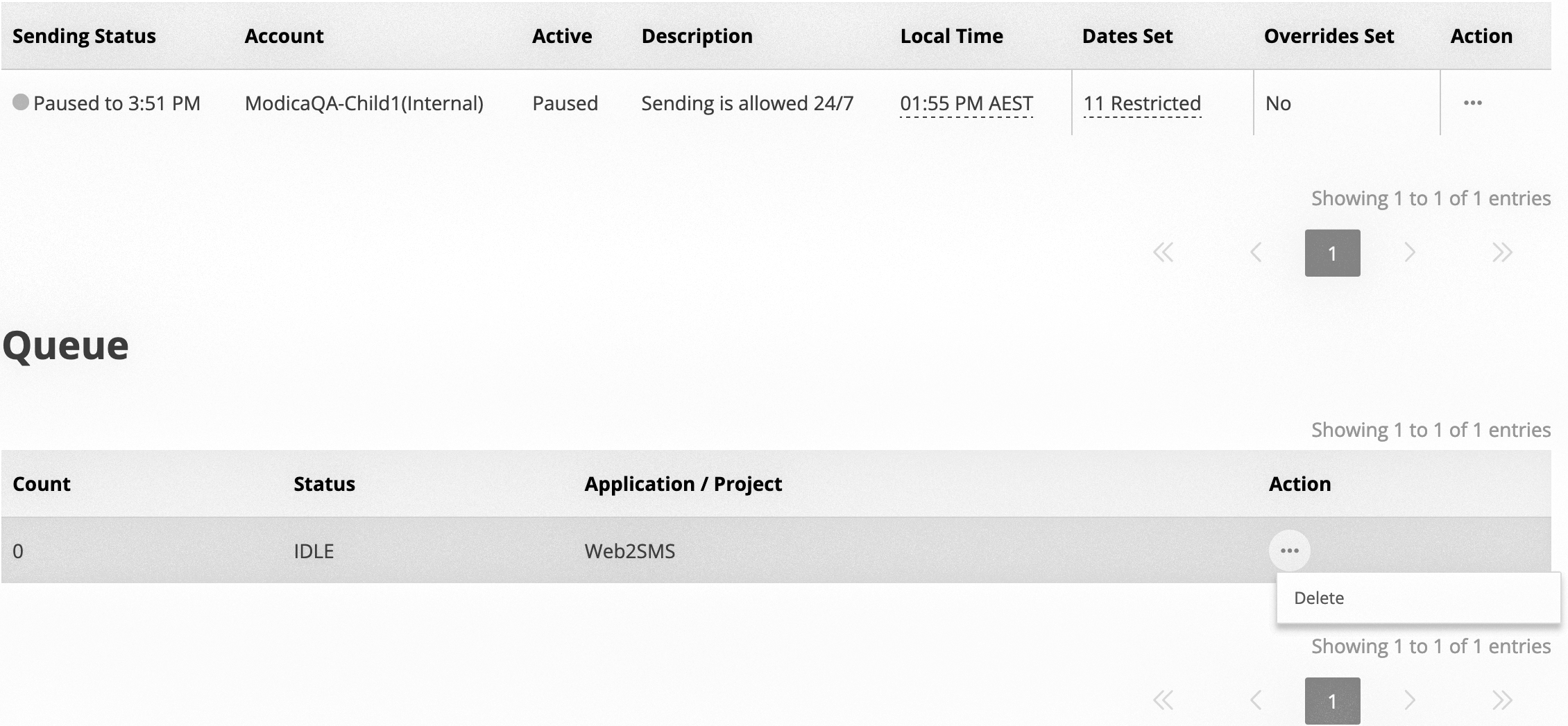 |
Ver Registro de Auditoría
Ver Registro de Auditoría
La sección Auditoría muestra un historial de los cambios de configuración realizados.
| Pasos | Ejemplo |
|---|---|
Para ver un historial de los cambios realizados en su configuración, vaya a la pestaña Auditoría. Puede ver:
|
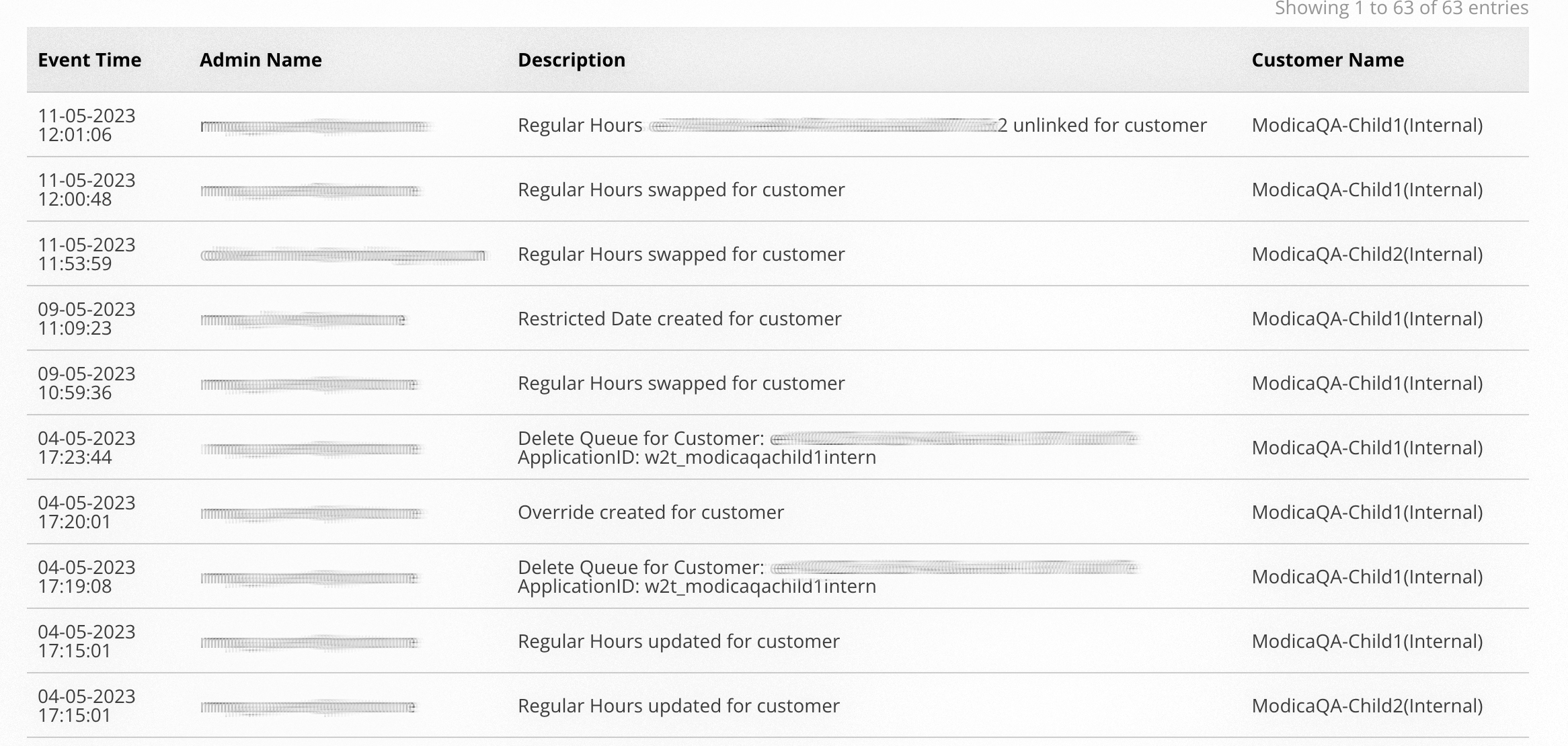 |

